Artikel oleh: Charlie Sorrel @mistercharlie
Salin URL Artikel
BerkongsiTelefon dan tablet Apple biasanya mudah dicadangkan. Setelah disiapkan, mereka menghubungkan diri mereka ke pelayan Apple setiap malam, dan menyandarkan diri — sekiranya anda mempunyai ruang yang cukup di akaun iCloud anda.
Tetapi bagaimana jika anda mahu menyimpan sandaran anda di tempat? Atau anda hanya perlu mencari satu data dalam sandaran anda, dan bukannya mengembalikan dan memulihkan semuanya? Atau mungkin anda kehabisan ruang iCloud, anda masih memerlukan sandaran automatik, tetapi anda tidak mempunyai banyak ruang (dan tidak mahu membayar lebih banyak)?
Kemudian baca terus! Kami ada penyelesaian untuk semua orang.
Cara Apple: iCloud dan iTunes
Cara termudah untuk membuat sandaran keseluruhan iPhone atau iPad anda, sebagai langkah berjaga-jaga, adalah dengan menghidupkan iCloud Backup. Rebut peranti anda, buka aplikasi Tetapan, ketuk sepanduk di bahagian atas (yang mempunyai nama anda di atasnya) kemudian ketik pada iCloud. Di skrin iCloud ini, tatal ke bawah ke iCloud Backup. Sekiranya belum diaktifkan, hidupkan.
Mulai sekarang, peranti anda akan disandarkan sekali sehari apabila disambungkan ke kuasa. Sekiranya anda mengecas iPhone anda semalaman, inilah masanya ia mungkin akan berlaku. Sandaran iCloud mudah, automatik, dan mudah dipulihkan dari. Sekiranya anda mendapat iPhone baru (tetapi tidak terlalu cepat !), anda boleh memulihkan dari sandaran semasa persediaan awal dijalankan. Selepas memulihkan, iPhone baru anda akan sama seperti yang lama, hingga ke kertas dinding.

Menyegerakkan iPhone di macOS Catalina. Kredit gambar Apple
Sandaran iTunes pada peranti anda menawarkan ciri yang serupa, tetapi dengan data anda disimpan secara tempatan di mesin. Sekiranya anda menjalankan macOS Catalina, sandaran dikendalikan melalui Finder, tetapi pengalamannya hampir sama. Sandaran iTunes boleh dilakukan secara wayarles atau melalui USB, dan anda juga dapat memulihkan dari sandaran iTunes. Perbezaan besarnya ialah anda memerlukan komputer untuk membuat sandaran. Dengan iCloud, sandaran berfungsi di mana sahaja, selagi anda disambungkan ke Wi-Fi. Dengan sandaran iTunes / Finder, anda mesti disambungkan ke Mac atau PC anda untuk memulihkannya.
Mengapa memilih satu daripada yang lain? iCloud lebih senang, tetapi kurang selamat. Sandaran iCloud disulitkan baik dalam perjalanan, dan di pelayan Apple . Walau bagaimanapun, Apple menyimpan kunci , dan oleh itu boleh menyerahkan sandaran anda kepada penguatkuasaan undang-undang, sedangkan komputer anda sendiri dikendalikan oleh anda. Pertimbangan besar yang lain adalah ruang simpanan. Sandaran boleh memakan banyak, dan storan 5GB yang disertakan dengan pelan iCloud percuma tidak cukup untuk membuat sandaran lebih dari satu iPhone kecil. Pelan $ 0.99 50GB juga lebih baik. Saya sarankan mendapatkan rancangan 2TB $ 10 per bulan, terutamanya kerana anda boleh membaginya dengan ahli keluarga, dan mengisinya juga dengan Foto iCloud anda. Musim luruh ini, anda juga dapat mendaftar Apple One , bundle all-in-one yang merangkumi storan iCloud bersama dengan AppleTV, Apple Arcade, Apple Music dan banyak lagi. Pelan ini akan berharga $ 15, $ 20, dan $ 30, untuk 50GB, 200GB, dan 2TB. Pelan yang paling mahal juga merangkumi Apple News +, yang bermaksud bahawa anda hanya dapat membeli rancangan itu di AS, UK, Kanada dan Australia semasa pelancaran.
xbox satu pengawal bergerak sendiri
Sebaliknya, sandaran tempatan hanya dibatasi oleh ukuran cakera keras / SSD anda, dan anda juga boleh membuat sandaran ke pemacu luaran juga. Sekiranya anda mengikuti laluan iTunes tempatan, lakukan satu perkara: Di iTunes, pastikan untuk mencentang kotak untuk menyulitkan sandaran anda. Bukan sahaja ini lebih selamat, tetapi tanpanya, kata laluan anda tidak akan disandarkan. Ini bermaksud, apabila anda memulihkan dari sandaran, anda harus memasukkan setiap kata laluan aplikasi secara manual.
Cara anda sendiri: iMazing
Satu kelemahan penting untuk Apple Way adalah bahawa ia sama ada / atau. Anda boleh membuat sandaran ke iTunes atau iCloud, bukan keduanya. iMazing adalah aplikasi pihak ketiga yang dapat membuat sandaran iPhone / iPad anda secara tempatan, melalui Wi-Fi, sementara iPhone anda masih menyandarkan dirinya ke iCloud. Terlebih lagi, iMazing membolehkan anda melihat sandaran ini: untuk mencari iMessages individu, ambil satu tajuk dari pustaka iBooks anda, cari satu PDF yang anda muat turun. iMazing tersedia untuk Mac dan Windows , dan berharga $ 40 (ada percubaan percuma dengan beberapa had ).
iMazing membungkus lebih daripada sekadar sandaran, dan — walaupun namanya tidak sedap — cukup alat yang mustahak. Anda boleh memindahkan foto, memindahkan nada dering (jika anda masih melakukan perkara seperti itu), bekerja dengan sembang WhatsApp, dan bahkan menyemak imbas sistem fail. Tetapi jika anda hanya memerlukan lebih banyak kawalan ke atas sandaran anda, tidak mengapa, saya juga menggunakannya kerana berfungsi lebih baik daripada iTunes.

iMazing berfungsi pada Mac dan Windows. Kredit gambar iMazing
Menggunakan iMazing untuk sandaran adalah mudah. Anda hanya memasangnya di komputer riba atau desktop anda, pasangkan iPhone atau iPad anda, dan ikuti arahannya. Selepas itu, sandaran boleh berlaku secara automatik, walaupun melalui Wi-Fi, jika anda mahu. Ciri terbaik iMazing ialah ia dapat menyimpan tambahan, gaya-Time-Machine backup peranti anda. Anda boleh melihat banyak versi sandaran iOS sebelumnya dan memulihkan mana-mana versi ini. Dan kerana melacak perubahan, anda tidak menyimpan banyak sandaran besar, tetapi hanya satu cadangan agregat yang tidak jauh lebih besar daripada satu iTunes standard. Anda boleh menyimpan sandaran sehingga satu bulan, dan mengaksesnya.
Sandaran lebih kecil melalui iCloud
Bagaimana jika anda mahu berpegang pada sandaran iCloud sahaja, tetapi anda ingin mengurangkannya minimum, untuk menjimatkan ruang? Terdapat dua perkara yang perlu dipertimbangkan di sini. Salah satunya ialah iCloud tidak menyandarkan semua perkara pada peranti anda. Yang lain ialah anda dapat memperhalusi perkara dengan melumpuhkan sandaran untuk aplikasi individu.
Pertama, apa yang disandarkan? Apple mempunyai dokumen sokongan dengan semua perincian, tetapi intinya adalah bahawa hanya data aplikasi dan tetapan peranti yang disandarkan. Artinya, semua dokumen anda di dalam Pages, atau Ulysses, atau aplikasi yang harus anda lakukan, dan lain-lain, disimpan, seperti juga tetapan untuk aplikasi tersebut. Aplikasi itu sendiri tidak disandarkan. Itu kerana aplikasi dimuat turun semula secara langsung dari App Store semasa anda melakukan pemulihan (bagus, kerana mungkin ada versi yang lebih baru).
IMessages anda disandarkan, melainkan jika anda menggunakan Mesej di iCloud untuk menyegerakkannya, sekiranya tidak perlu. Foto Ditto. Sekiranya anda menggunakan Pustaka Foto iCloud, foto anda sudah ada di awan dan tidak disandarkan lagi. Juga, butiran pembelian muzik anda dicadangkan, tetapi lagu sebenarnya tidak. Dan sebagainya. Peraturan umum adalah, jika sudah ada di awan, ia tidak akan disandarkan.

Kecualikan aplikasi dari sandaran iOS anda.
Ini mengurangkan saiz sandaran, tetapi jika anda mahukan lebih banyak kawalan, anda boleh menghalang aplikasi individu daripada membuat sandaran. Sebagai contoh, tidak ada gunanya membiarkan Video Perdana Amazon menyandarkan semua rancangan dan filem yang anda muat turun apabila anda dapat merebutnya kembali dengan mudah pada bila-bila masa.
Ke tidak termasuk aplikasi dari sandaran iCloud, buka aplikasi Tetapan sekali lagi, kemudian:
pengering gas siri kenmore 80 tidak dipanaskan
- Ketik sepanduk dengan nama anda di atasnya
- Ketik iCloud
- Ketik Urus Storan
- Ketik Sandaran dalam senarai utama
- Ketik nama peranti yang ingin anda uruskan
Ya, ini adalah halaman tetapan yang tidak masuk akal. Saya pernah menggunakannya berkali-kali, dan walaupun begitu, saya terpaksa menggunakannya.
Tunggu skrin dimuat, dan kemudian anda dapat melihat senarai aplikasi dan menggunakan suis di sebelah masing-masing untuk menghidupkan dan mematikan sandaran. Senarai tersebut menunjukkan kepada anda berapa banyak data yang ditambahkan oleh setiap aplikasi pada sandaran, sehingga anda dapat dengan cepat memotong yang terbesar.
Membangun strategi sandaran anda
Saya ingin membiarkan iCloud melakukan perkara itu kerana sangat mudah, ia automatik, dan disatukan dengan baik. Ini jelas merupakan pilihan yang Apple lebih suka anda gunakan. Tetapi saya juga menyimpan sandaran iMazing tempatan, kerana mengapa tidak? iTunes kurang lengkap, dan lebih sukar digunakan daripada iMazing, jadi saya menghindarinya untuk membuat sandaran atau pengurusan iPhone dalam bentuk apa pun. Juga, seperti yang saya nyatakan di atas, iTunes tidak akan membiarkan anda membuat sandaran tempatan pada masa yang sama seperti menyimpan sandaran iCloud. Dan iMazing membolehkan anda mengambil item individu dari sandaran sebelumnya, jadi anda tidak perlu memulihkan keseluruhan telefon anda hanya untuk mencari satu mesej dengan alamat surat semasa anda berada di talian di pejabat pos.
Tetapi apa sahaja yang anda lakukan, pastikan anda membuat sandaran. Anda mungkin tidak mahu membayar lebih banyak Penyimpanan iCloud, tetapi apabila anda kehilangan iPhone anda, dan semua foto yang ada di dalamnya, anda ingin anda membayar beberapa dolar, sama ada kepada Apple atau iMazing, agar semuanya selamat di awan.
 Berita Teknologi
Berita Teknologi iPad 7 Teardown
 Panduan Pembaikan
Panduan Pembaikan Panduan Tidak Membaiki iPhone, iPad, dan Pembaikan iPod
 Berita Teknologi
Berita Teknologi